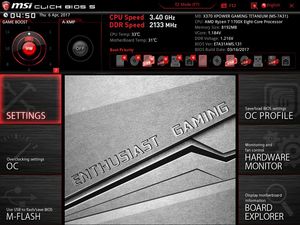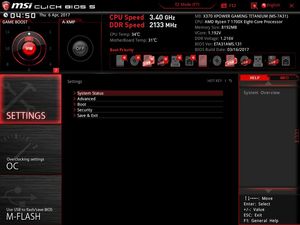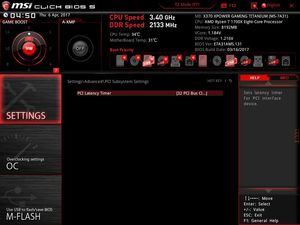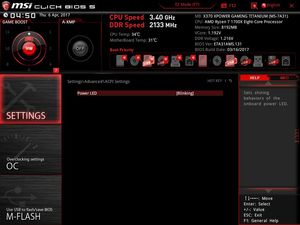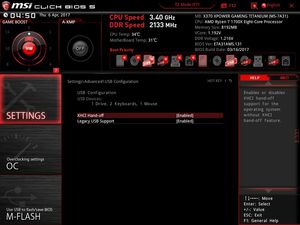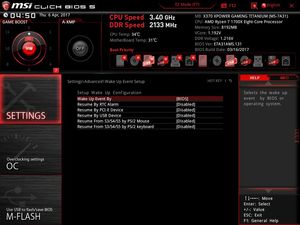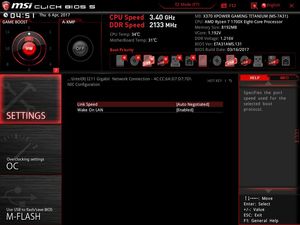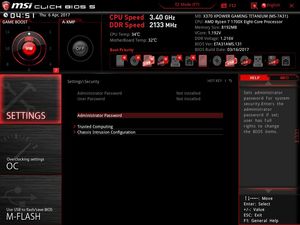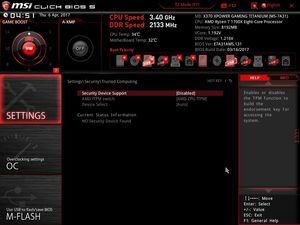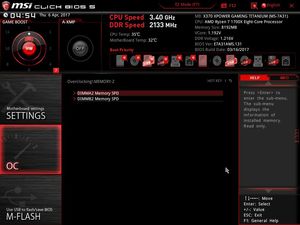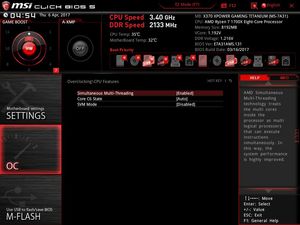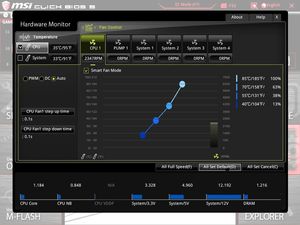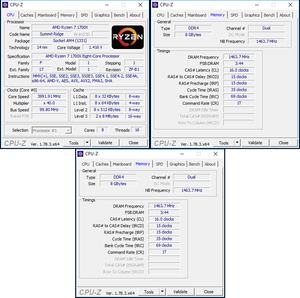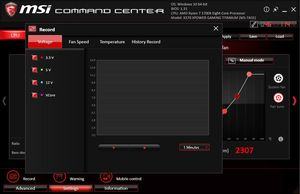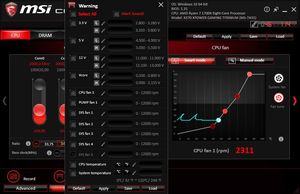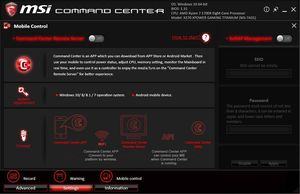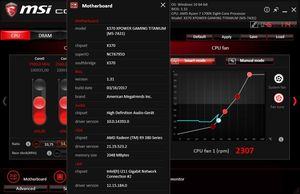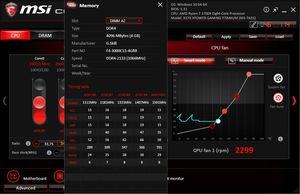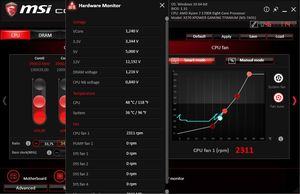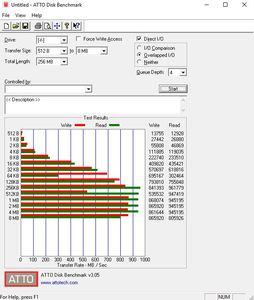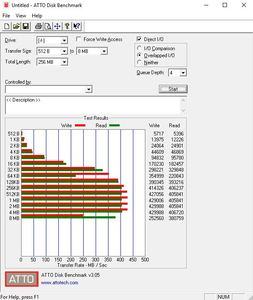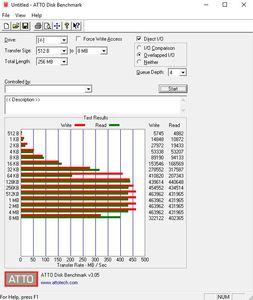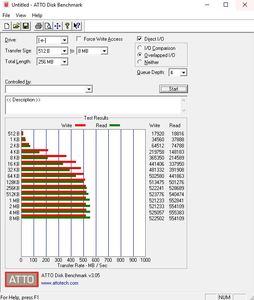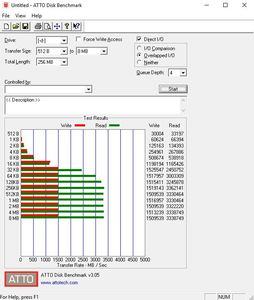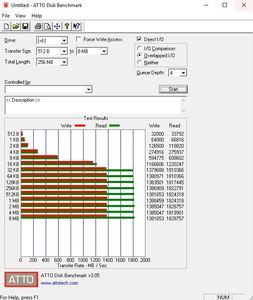В нашей тестовой лаборатории уже побывала материнская плата Gigabyte GA-AX370-Gaming 5, первая модель на Socket AM4. За ней последовали и другие модели. Мы рады представить обзор второй материнской платы Socket AM4 в нашей редакции, которая относится к high-end платформам для процессоров Ryzen. Материнская плата MSI X370 XPower Gaming Titanium интересна богатым оснащением и набором функций, что позволяет выжать из процессоров Ryzen максимум. Посмотрим, какие результаты материнская плата покажет на практике.
В нашей тестовой лаборатории уже побывала материнская плата Gigabyte GA-AX370-Gaming 5, первая модель на Socket AM4. За ней последовали и другие модели. Мы рады представить обзор второй материнской платы Socket AM4 в нашей редакции, которая относится к high-end платформам для процессоров Ryzen. Материнская плата MSI X370 XPower Gaming Titanium интересна богатым оснащением и набором функций, что позволяет выжать из процессоров Ryzen максимум. Посмотрим, какие результаты материнская плата покажет на практике.
Мы ожидали, что MSI в линейке Gaming Titanium представит, по крайней мере, одну материнскую плату с белой/серебристой окраской под Socket AM4, и наши ожидания оправдались. Производитель материнских плат использовал те же самые функции, то и для моделей Z270, поэтому покупатель получит полный спектр фирменных "фишек" MSI.
MSI X370 XPower Gaming Titanium разработана под формат ATX. Кроме Socket AM4 на материнской плате присутствуют четыре слота памяти DDR4 DIMM. Имеются три слота PCIe x16 и три PCIe 2.0 x1, которые позволяют пользователю установить необходимые карты расширения. Подсистема питания представлена шестью портами SATA 6 Гбит/с, двумя слотами M.2 и одним U.2.
На материнской плате доступны восемь портов USB 3.1 первого поколения, семь USB 2.0 и три USB 3.1 второго поколения, поэтому комплект поставки можно назвать полным. Имеется и современный аудио процессор, сетевой контроллер с портом Gigabit LAN. Конечно, не обошлось и без дополнительных встроенных кнопок, повышающих комфорт работы с материнской платой.
Если не обращать внимания на сокет CPU, внешний вид очень похож на конкурента Intel. Кроме белого текстолита на плате красуются серебристые радиаторы и крышка панели ввода/вывода.
Технические характеристики
Ниже приведены технические характеристики материнской платы MSI X370 XPower Gaming Titanium:
| Формат материнской платы | ATX |
|---|---|
| Производитель и модель |
MSI X370 XPower Gaming Titanium |
| Сокет CPU | PGA AM4 (для Ryzen 3, Ryzen 5, Ryzen 7 и "Raven Ridge" (APU)) |
| Разъёмы питания | 1x 24-конт. ATX 1x 8-конт. EPS12V 1x 4-конт. ATX12V 1x 6-конт. PCIe |
| Фазы/дроссели CPU | 10 штук |
| Розничная цена | от 19,7 тыс. рублей от 300 евро |
| Сайт производителя | MSI X370 XPower Gaming Titanium |
| Функции северного моста/CPU | |
| Чипсет | AMD X370 |
| Память и тип | 4x DDR4 (два канала) |
| Подсистема памяти | Макс. 64 Гбайт (планками DIMM по 16 Гбайт) |
| SLI / CrossFire | SLI (2-Way), CrossFireX (3-Way) |
| Встроенные функции | |
| PCI Express | 2x PCIe 3.0 x16 (электрически x16/x8) через CPU 1x PCIe 2.0 x16 (электрически x4) через AMD X370 (общие ресурсы) 3x PCIe 2.0 x1 через AMD X370 (общие ресурсы) |
| PCI | - |
| Интерфейсы SATA(e), SAS и M.2/U.2 | 6x SATA 6 Гбит/с через AMD X370 1x M.2 PCIe 3.0 x4 через CPU (M-Key, 32 Гбит/с, общие ресурсы) 1x M.2 PCIe 2.0 x4 через AMD X370 (M-Key, 16 Гбит/с) 1x U.2 PCIe 3.0 x4 через CPU (32 Гбит/с, общие ресурсы) |
| USB | 3x USB 3.1 Gen2 (2x на панели ввода/вывода, 1x через гребенку) 1x через AMD X370 и 2x через ASM2142 8x USB 3.1 Gen1 (4x на панели ввода/вывода, 4x через гребенку) 4x через AMD X370 и 4x через CPU 7x USB 2.0 (3x на панели ввода/вывода, 4x через гребенку) через AMD X370 |
| Видеовыходы | 1x HDMI 2.0 1x DisplayPort |
| WLAN / Bluetooth | - |
| Thunderbolt | - |
| LAN | 1x Intel I211-AT Gigabit-LAN |
| Аудио кодек и интерфейсы | 8-канальный аудио кодек 2x Realtek ALC1220 5x 3,5 мм разъема аудио 1x TOSLink |
| Разъемы FAN | 1x 4-конт. CPU FAN (регулируется) 1x 4-конт. W-Pump CPU 4x 4-конт. Chassis-FAN (регулируется) |
Комплект поставки
Кроме материнской платы в комплект поставки входят:
- Заглушка ввода/вывода
- Руководство материнской платы, DVD с драйверами и утилитами
- Руководство по быстрой установке
- Шесть кабелей SATA
- Мостик 2-way SLI
- Наклейки кабелей SATA
- Кабель-удлинитель LED
- Информационная карточка для регистрации продукта
- Наклейки MSI Gaming
- Постер с функциями
Вместе с материнской платой MSI прилагает шесть кабелей SATA с наклейками, обязательные наклейки MSI Gaming, заглушку панели ввода/вывода, руководство материнской платы и DVD с драйверами/утилитами. Также прилагается руководство по быстрой установке, карточка регистрации, удлинитель RGB LED и мостик 2-way SLI (не-HB).
Распределение интерфейсов ввода/вывода у платформы AM4 все же сложнее, чем у Intel Kaby Lake. Интерфейсы SATA у платформы Intel исключительно обеспечиваются чипсетом PCH, но у платформы AMD AM4 они разделены. Кроме 16 линий Gen3, которые предназначены, главным образом, для видеокарты, у процессоров Ryzen имеются четыре дополнительных линии Gen3, они зарезервированы для накопителей, но производители материнских плат могут распоряжаться линиями по своему усмотрению. Возможны варианты "2x SATA + 1x NVMe x2", "2x SATA + 1x PCIe x2" и "1x NVMe x4". Кроме того, в процессоры Ryzen встроен контроллер USB 3.1 Gen1, который обеспечивать до четырех портов.
Чипсет AMD X370 обеспечивает четыре порта SATA 6 Гбит/с и два интерфейса SATA Express, которые дополняются двумя портами USB 3.1 Gen2, шестью USB 3.1 Gen1 и шестью USB 2.0. Таким образом, набор интерфейсов может включать до восьми портов SATA 6 Гбит/с от чипсета и, в лучшем случае, слот M.2 с четырьмя линиями Gen3 от CPU. Кроме того, чипсет X370 предоставляет восемь линий Gen2. В сумме мы получаем 20 линий Gen3 от CPU и восемь линий Gen2 от чипсета X370, которые можно распределить на устройства. Еще четыре линии Gen3 используются процессором Ryzen для связи с чипсетом.
Конечно, имеющиеся десять фаз системы питания CPU не слишком напоминают модель XPower, зато по числу MOSFET MSI не сэкономила. На плате используются MOSFET Nikos PK616BA и PK632BA. Шесть фаз работают с двумя PK632BA и одним PK616BA каждая. Оставшиеся четыре фазы – с одним PK616BA и одним PK632BA. Как и можно было ожидать от материнской платы XPower, дополнительное питание подается на CPU через один 8-контактный разъем EPS12V и дополнительный 4-контактный ATX12V. В результате подаваемая мощность теоретически может достигать 536 Вт.
На материнскую плату установлен PWM-контроллер IR35201 от International Rectifier, который может управлять, максимум, восемью фазами.
На обратной стороне материнской платы установлены пять чипов Phase Doubler, в результате чего IR35201 приходится управлять только пятью фазами.
MSI X370 XPower Gaming Titanium позволяет установить память емкостью до 64 Гбайт через четыре слота памяти DDR4 DIMM. MSI заявила поддержку памяти с частотой до DDR4-3200. Для повышения комфорта имеются отладочный дисплей и четыре LED-индикатора состояния.
MSI, как нам кажется, хорошо продумала конфигурацию слотов расширения. Два механических слота PCIe 3.0 x16, оснащенные защитой Steel Armor, работают напрямую от процессора AM4. 16 линий Gen3 от CPU как раз распределяются на два указанных слота. Если из двух слотов занят только верхний, то видеокарта в нем получает полные 16 линий Gen3. В случае конфигурации multi-GPU на двух видеокартах NVIDIA или AMD, обе получают по восемь линий Gen3.
Кроме того, доступны три слота PCIe 2.0 x1 и один механический слот PCIe 2.0 x16. Последний подключается к чипсету X370 и обеспечивает до четырех линий Gen2, поэтому возможна конфигурация 3-way CrossFireX. Но ресурсы слота являются общими со вторым интерфейсом M.2. То есть если во второй слот M.2 установлен накопитель, то механический слот PCIe 2.0 x16 использовать не получится. Отметим, что при установке одной двухслотовой видеокарты никакие другие слоты не блокируются, что тоже можно отнести к преимуществам.
В таблице ниже приведена раскладка слотов и линий.
| Механическое подключение | Электрическое подключение (через) | Одна карта | 2-Way-SLI / CrossFireX | 3-Way CrossFireX |
|---|---|---|---|---|
| PCIe 2.0 x1 |
x1 (X370) | - | - | - |
| PCIe 3.0 x16 | x16/x8 (CPU) | x16 | x8 | x8 |
| Нет слота | - | - | - | - |
| PCIe 2.0 x1 | x1 (X370) | - | - | - |
| PCIe 3.0 x16 | x8 (CPU) | - | x8 | x8 |
| PCIe 2.0 x1 | x1 (X370) | - | - | - |
| PCIe 2.0 x16 | x4 (X370) | - | - | x4 |
Выше мы уже отметили наличие двух слотов M.2. Верхний слот M.2 (M2_1) подключен к процессору AM4 четырьмя линиями Gen3, нижний (M.2_2) работает от четырех линий Gen2 чипсета X370. Материнская плата X370 XPower Gaming Titanium предлагает шесть портов SATA 6 Гбит/с и один порт U.2.
Ограничения у новой платформы AMD тоже имеются. В зависимости от режима PCIe или SATA слотов M.2, могут блокироваться порты SATA 6 Гбит/с и/или порт U.2, а также нижний слот PCIe.
| Интерфейс | Доступные порты SATA/U.2 | ||||||||
|---|---|---|---|---|---|---|---|---|---|
| M2_1 | PCIe | SATA | PCIe | SATA | PCIe | - | SATA | - | - |
| M2_2 | PCIe | PCIe | SATA | SATA | - | PCIe | - | SATA | - |
| SATA 1 | Да | Да | Нет | Нет | Да | Да | Да | Нет | Да |
| SATA 2 | Да | Да | Да | Да | Да | Да | Да | Да | Да |
| SATA 3 | Да | Да | Да | Да | Да | Да | Да | Да | Да |
| SATA 4 | Да | Да | Да | Да | Да | Да | Да | Да | Да |
| SATA 5 | Да | Нет | Да | Нет | Да | Да | Нет | Да | Да |
| SATA 6 | Да | Да | Да | Да | Да | Да | Да | Да | Да |
| U.2 | Нет | Да | Нет | Да | Нет | Да | Да | Да | Да |
| PCIe_6 | Нет | Нет | Да | Да | Да | Нет | Да | Да | Да |
Перейдем к панели ввода/вывода:
- PS/2, 2x USB 2.0
- Кнопка очистки CMOS
- USB 2.0
- DisplayPort 1.2, HDMI 2.0
- 2x USB 3.1 Gen1 (CPU)
- Gigabit LAN (Intel I211-AT), 2x USB 3.1 Gen1 (CPU)
- 2x USB 3.1 Gen2 (1x Type A, 1x Type C, ASMedia ASM2142)
- Пять аналоговых 3,5-мм гнезд аудио, оптический цифровой выход (Toslink)
Выбор интерфейсов у материнской платы MSI можно назвать продуманным. Пользователь получит доступ к четырем портам USB 3.1 первого поколения, двум портам USB 3.1 второго поколения и трем интерфейсам USB 2.0, а также к разъему PS/2 и Gigabit LAN. В случае установки APU AM4 можно воспользоваться выходами DisplayPort 1.2 и HDMI 2.0. С помощью кнопки CMOS Clear настройки BIOS можно сбросить к значениям по умолчанию. Наконец, MSI установила пять 3,5-мм аналоговых разъемов аудио и оптический выход Toslink.
За звук отвечает функция MSI Audio Boost 4, которая опирается на звуковой процессор Realtek ALC1220, дополненный 13 аудио конденсаторами Nippon и усилителем на наушники (до 600 Ом).
С краю PCB можно видеть 6-контактное гнездо питания PCIe. Его рекомендуется подключать к БП для более стабильной работы конфигураций multi-GPU.
Чип Nuvoton NCT6795D-M является контроллером Super I/O. Он выполняет мониторинг скоростей вентиляторов, напряжений и температур.
На панели ввода/вывода присутствует порт Gigabit LAN для сетевого подключения. Он работает напрямую от контроллера Intel I211-AT и обеспечивает скорость до 1 Гбит/с.
Для двух портов USB 3.1 Gen2 на панели ввода/вывода используется контроллер ASMedia ASM2142.
На фотографии показан чип SN75DP159 от Texas Instruments. Благодаря нему материнская плата MSI X370 XPower Gaming Titanium обеспечивает видеовыход HDMI 2.0. Чип SN75DP159 обеспечивает пропускную способность до 6 Гбит/с, соответствующую стандарту HDMI 2.0.
В нижнем правом углу PCB тоже имеются интересные компоненты. С одной стороны, здесь установлена гребенка USB 3.1 Gen2, работающая напрямую от чипсета X370 FCH – с ее помощью можно подключить соответствующие порты корпуса. Справа можно видеть кнопки питания и сброса, а также рукоятку Game Boost, дополненную кнопкой Instant OC. Все это знакомо нам по предыдущим материнским платам MSI.
Ручка и кнопка будут полезны тем пользователям, кто желает разогнать систему, но не хочет углубляться в дебри разгона. Конечно, при этом придется довольствоваться предварительно заданными профилями разгона. Но каждый CPU уникален, поэтому не все профили будут стабильно работать со всеми CPU.
| Шаг | Частота AMD Ryzen | ||
|---|---|---|---|
| 8 Core CPU | 6 Core CPU | 4 Core CPU | |
| Уровень 0 | 3,60 ГГц | 3,30 ГГц | 3,20 ГГц |
| Уровень 1 | 4,10 ГГц | 4,00 ГГц | 3,90 ГГц |
| Уровень 2 | 4,15 ГГц | 4,05 ГГц | 3,95 ГГц |
| Уровень 4 | 4,20 ГГц | 4,10 ГГц | 4,00 ГГц |
| Уровень 6 | 4,25 ГГц | 4,15 ГГц | 4,05 ГГц |
| Уровень 8 | 4,30 ГГц | 4,20 ГГц | 4,10 ГГц |
| Уровень 10 | 4,35 ГГц | 4,25 ГГц | 4,15 ГГц |
| Уровень 11 | 4,40 ГГц | 4,30 ГГц | 4,20 ГГц |
Колонка для 8-ядерных процессоров наглядно показывает, что тактовые частоты подобраны для Ryzen 7 1800X, поскольку по умолчанию (уровень 0) базовая частота составляет 3,6 ГГц. Уже на уровне 1 материнская плата выставляет частоту 4,1 ГГц. Затем мы получаем постепенное увеличение тактовых частот с шагом 0,05 ГГц до уровня 11 с частотой 4,4 ГГц. Значения для 6- и 4-ядерных процессоров на 100 МГц меньше.
Мы проверили работу данной функции с процессором Ryzen 7 1700X.
| Шаг | Частота Ryzen 7 1700X | Напряжение CPU |
|---|---|---|
| Уровень 0 | 3,40 ГГц (базовая) | 1,192 В (VID) |
| Уровень 1 | 3,90 ГГц (+500 МГц) | 1,450 В |
| Уровень 2 | 3,95 ГГц (+550 МГц) | 1,500 В |
| Уровень 4 | 4,00 ГГц (+600 МГц) | 1,550 В |
| Уровень 6 | 4,05 ГГц (+650 МГц) | 1,550 В |
| Уровень 8 | 4,10 ГГц (+700 МГц) | 1,575 В |
| Уровень 10 | 4,15 ГГц (+750 МГц) | 1,575 В |
| Уровень 11 | 4,20 ГГц (+800 МГц) | 1,575 В |
Как и можно было ожидать, частоты Game Boost MSI адаптирует под установленный процессор. Поскольку у Ryzen 7 1700X базовая частота на 200 МГц меньше, на каждом шаге мы получаем на 200 МГц меньшую частоту.
Также мы наблюдали за изменением напряжения VCore. На уровне 4 процессор Ryzen 7 1700X был разогнан до 4 ГГц с напряжением 1,550 В. Подобное напряжение VCore весьма существенное. По этой причине мы рекомендуем снизить напряжение VCore, если вы собираетесь эксплуатировать систему на протяжении длительных промежутков времени. Такой шаг позволит уменьшить температуру и энергопотребление, а также потенциально продлит срок службы CPU.
В случае MSI X370 XPower Gaming Titanium можно обновить BIOS, даже если на материнскую плату не установлен процессор и память. Для этого имеется соответствующая кнопка.
Как мы привыкли, у моделей XPower используются два BIOS ROM. К сожалению, такой функции у X370 XPower Gaming Titanium не предусмотрено. Также у материнской платы XPower почему-то нет точек для прямого измерения напряжений. Но, хотя бы, присутствует режим Slow Mode, который будет полезен в случае разгона с жидким азотом.
В привычных местах располагаются шесть 4-контактных гнезд подключения вентиляторов, всеми можно управлять. Один из разъемов FAN предназначен для подключения помпы. Для управления вентиляторами в UEFI достаточно активировать режим "Smart FAN Mode". Затем можно настраивать кривую работы каждого вентилятора с четырьмя разными уровнями. Впрочем, настройки по умолчанию нас вполне удовлетворили.
MSI также добавила функцию "Guard Pro" к новым материнским платам B350/X370, которая разделена на пять категорий: Circuit Protection (защита от короткого замыкания), Humidity Protection (защита от влажности), High Temperature Protection (защита от перегрева), ESD Protection (защита от статики), EMI Protection (защита от ЭМИ).
BIOS
Учитывая начальные проблемы с платформой Ryzen, рекомендуется всегда прошивать самую свежую версию BIOS. На момент тестов ею была бета-версия 1.31, которую мы прошили с помощью функции M-Flash.
MSI кроме обычного интерфейса предлагает EZ Mode, хотя по цвету он не соответствует Titanium. Впрочем, особых проблем в этом мы не видим. На обзорной странице вы получите информацию об установленном CPU, памяти, подключенных накопителях и вентиляторах. Здесь же имеются ссылки на утилиту M-Flash, список Favorites и аппаратный монитор. С помощью кнопок можно активировать LAN-ROM, Fast Boot, AHCI, звуковой процессор и включить/отключить предупреждение CPU Fan. Можно посмотреть журнал "BIOS Log Review" при возникновении проблем. В полоске сверху EZ-Mode имеется кнопка для перехода в режим Advanced, к которому мы сейчас и перейдем.
MSI добавила в левом верхнем углу к дате и времени кнопку Game Boost, которая выводит текущий выставленный уровень (зеленая точка). Рядом располагается кнопка активации A-XMP. У разных моделей материнских плат мы получаем отличия по пунктам меню. Для линейки Gaming MSI использует красные и черные цвета, которые мы получаем и здесь. На любой вкладке меню сверху выводится установленная модель процессора, тактовая частота и ёмкость памяти, частота работы памяти. Рядом выводится время и дата, а также версия BIOS. Также с помощью простого перетаскивания иконок можно менять параметры загрузки. Как мы и ожидали от MSI, в левом верхнем углу выводятся результаты мониторинга температуры CPU и материнской платы. Виртуальная кнопка "Game Boost" нажимается мышью, что позволяет перевести кнопку из аппаратного в программный режим.
Пункт меню "Settings" разделен на пять вкладок. На первой "System Status" вы получите информацию, схожую с традиционными версиями BIOS. Пользователь может вновь посмотреть текущую версию BIOS, ёмкость памяти, информацию о подключении накопителей к портам SATA. Вкладка "Advanced" обеспечивает многочисленные опции настройки, которые связаны со встроенными компонентами. Три последние вкладки "Boot", "Security" и "Save & Exit" понятны по названиям. Более интересно меню разгона OC. В нём вы можете найти обширный набор функций разгона – мы остановимся на них чуть позже. Утилита прошивки "M-Flash" от MSI получила отдельный пункт меню, то же самое касается и профилей разгона "OC Profile". Их можно экспортировать на USB-брелок и импортировать с накопителя. В общей сложности вы можете задавать до шести профилей OC.
Следующим идет весьма функциональный аппаратный монитор (Hardware Monitor), который позволяет просматривать большое количество параметров – температуры, напряжения, скорости вращения вентиляторов. Есть встроенный контроллер вентиляторов, позволяющий управлять пятью разъёмами для подключения вентиляторов (вместе с CPU FAN). Каждый вентилятор можно регулировать автоматически или вручную, в четыре ступени на графике. Наконец, есть и пункт Board Explorer, позволяющий исследовать аппаратные компоненты платы. Вы сможете сразу же посмотреть, в каком слоте установлены те или иные компоненты. Так что лишний раз заглядывать в корпус не придётся. Доступны пять страниц "Favorites", на которые можно добавить наиболее часто используемые функции. Добавлять часто используемые функции очень легко. Достаточно нажать правой кнопкой мыши на нужной функции, после чего появится небольшое окно, и пользователь может указать, к какой из пяти избранных страниц следует добавить функцию.
Чтобы получить информацию Extreme Memory Profile из планок DIMM, MSI на материнских платах Socket AM4 реализовала функцию A-XMP. UEFI от MSI нас вполне убедило. Все выбранные настройки срабатывали корректно и без проблем. Вы можете использовать для навигации мышь или клавиатуру.
Разгон
В нашем тесте AMD Ryzen 7 1700 мы уже сетовали на проблемы с разгоном процессоров AMD Ryzen, хотя мы смогли разогнать его до 4 ГГц. В UEFI поддерживается функция Down Core, которая позволяет отключать ядра CPU или модуль CCX (CPU Core Complex). Кроме режима "Auto" (4 + 4) для 8-ядерных CPU доступны следующие режимы: 1+1, 2+0, 3+0, 2+2, 4+0 и 3+3.
MSI на материнской плате X370 XPower Gaming Titanium не позволяет менять базовую частоту. По напряжению CPU пользователь может выбирать только режим Override. Напряжение можно выставлять от 0,9000 В до 1,7000 В в фиксированном режиме. Шаг 0,0255 В позволяет достаточно точно выставить напряжение. Все остальные функции разгона сведены в таблицу ниже.
| DОбзор функций разгона MSI X370 XPower Gaming Titanium | |
|---|---|
| Базовая частота | - Не изменяется - |
| Напряжение CPU | от 0,9000 В до 1,7000 В с шагом 0,0125 В (режим Override) |
| Напряжение DRAM | от 0,800 В до 2,000 В с шагом 0,010 В (фикс. режим) |
| Напряжение CPU SOC | от 0,9000 В до 1,4000 В с шагом 0,0125 В (режим Override) |
| Напряжение CPU VDD18 | от 1,600 В до 2,400 В с шагом 0,010 В (фикс. режим) |
| Напряжение CPU VDDP | - Не изменяется - |
| Напряжение FCH-Core | - Не изменяется - |
| Частота PCIe | - Не изменяется - |
| Прочие напряжения | DDRVPP Voltage, DRAM VREF Voltage, PROM Core, PROM PHY |
| Опции памяти | |
| Тактовая частота | Зависит от CPU |
| Command Rate | - Не изменяется - |
| Задержки | 5 параметров |
| XMP | Поддерживается (A-XMP) |
| Прочие функции | |
| Прочие функции | UEFI-BIOS Настройки сохраняются в профили Режимы энергосбережения: стандартные режимы энергосбережения, AMD Cool & Quiet контроллер вентилятора CPU и четырех опциональных, CPU VCore LLC, CPU NB LLC |
В обзоре AMD Ryzen 7 1700X мы смогли разогнать наш образец CPU до стабильной частоты 4 ГГц на всех восьми ядрах. Такую же частоту мы смогли получить и на материнской плате MSI X370 XPower Gaming Titanium с сохранением стабильной работы, даже напряжения потребовалось чуть меньше. В BIOS мы выставили напряжение VCore 1,400 В.
Тема разгона памяти не менее интересна, поэтому мы продолжили наши тесты разгона. Мы использовали две планки DIMM по 4 Гбайт типа "G.Skill RipJaws4 DDR4-3000".
Производители памяти уже объявили планки, которые специально предназначены для процессоров Ryzen и должны демонстрировать лучшую производительность с интегрированным контроллером памяти AMD, чем те модули, которые мы используем. Конечно, планки памяти имеют поддержку XMP для процессоров Intel. Профили XMP на материнской плате MSI X370 XPower Gaming Titanium вполне предсказуемо распознались некорректно, это касается не только задержек, но и частот. За множителем DDR4-2933 следует DDR4-3200, поэтому заявленные 3000 МГц не выставляются.
При ручных настройках мы смогли достичь частоты планок G.Skill 2.933 МГц – хороший результат. Напряжение VDIMM мы выставили на 1,35 В. Но задержки устанавливались некорректно, несмотря на выставленные в BIOS CL16-16-16-35, материнская плата выставляла CL16-15-15-35. Задержки меньше, но каких-либо проблем мы не получили. Будем ждать дальнейших обновлений BIOS от производителей материнских плат, так как изменять Command Rate пока возможности нет.
MSI Command Center
MSI предлагает Command Center, в котором можно вносить расширенные настройки под Windows. Например, можно устанавливать множители отдельно по ядрам, задавать напряжения и скорости вентиляторов. Доступны настройки памяти. Также здесь можно управлять функцией Game Boost. В качестве бонуса присутствует и возможность считывания напряжений.
Утилита Command Center может предупреждать пользователя, если значения параметров превысят выставленные допустимые уровни. Система может отслеживать наиболее важные напряжения, скорости вентиляторов и температуры.
Мы будем использовать нашу стандартную тестовую систему с материнской платой MSI X370 XPower Gaming Titanium.
Аппаратное обеспечение:
- AMD Ryzen 7 1700X
- Corsair Hydro H110i GT
- Тестовая материнская плата Socket AM4 на чипсете AMD X370/B350
- 2x4 GB DDR4-3000 (G.Skill RipJaws 4) - @ 2.666 МГц, 16-16-16-35 2T, на 1,2 В
- ASUS Radeon R9 380 Strix
- Блок питания Seasonic X-Series 560W
- Samsung CDDVDW SH-222AB
- OCZ ARC 100 SSD 240 GB
Для тестов пропускной способности использовались другие комплектующие.
Программное обеспечение:
- Windows 10 Pro 64-Bit, Version 1607 (Build 14393)
- AMD Crimson Edition ReLive 16.12.1
Для других драйверов мы использовали последние версии.
После интеграции контроллера памяти на CPU, разница по производительности между материнскими платами стала пренебрежимо малой. Это неудивительно, так как у производителей материнских плат исчезли почти все механизмы оптимизации. В прошлом они могли оптимизировать параметры чипсета, чтобы выжать один-два процента производительности из материнской платы, но и эта возможность исчезла. Мы проводили наши тесты с модулями памяти в режиме 2.666 МГц и задержками 16-16-16-35 2T, и все материнские платы, позволявшие настраивать задержки памяти, демонстрировали близкую производительность.
Хотя сравнительные тесты производительности материнских плат и не способны дать такой разницы, как раньше, они всё равно интересны. Дело в том, что тесты позволяют быстро оценить, как разные производители реализуют поддержку функций, подобных Turbo, или опираются на хитрости фонового разгона. У материнской платы MSI X370 XPower Gaming Titanium все работало так, как мы ожидали. Режимы Turbo выставлялись корректно, скрытых функций разгона мы не получили.
Но для тестов мы ограничились только четырьмя приложениями, а именно 3DMark 2013, SuperPi 8M, Cinebench 11.5 и SiSoft Sandra 2014 Memory Benchmark:
3DMark 2013
Fire Strike
п»їCinebench R15 CPU
SiSoft Sandra 2014
Memory Benchmark
SuperPi 8M
Memory Benchmark
Уровень производительности вполне ожидаемый, мы получили близкие результаты для двух материнских плат AM4, протестированных в нашей лаборатории.
Мы провели тесты времени загрузки. Мы измеряли время в секундах, которое требуется материнской платы на инициализацию всех компонентов до загрузки Windows.
Время загрузки
от включения системы до начала загрузки Windows
27,52 с у материнской платы MSI нельзя назвать хорошим значением. Ей потребовалось для загрузки примерно на десять секунд больше, чем материнской плате Gigabyte. Будем надеяться, проблема решится с будущими обновлениями BIOS.
Сегодня вопрос энергопотребления ПК довольно актуален, и разница по энергопотреблению между материнскими платами встречается намного чаще, чем разница по производительности. С одной стороны, она может быть связана с BIOS, где функции энергосбережения Intel могут быть реализованы не полностью или некорректно. Или попросту отключены по умолчанию. Или неактивные интегрированные компоненты, когда они заменены дополнительными чипами или просто не используются, не отключаются и продолжают потреблять энергию. Схема питания тоже вносит свой вклад в общее энергопотребление, поскольку она может давать больше энергии, чем требуется компонентам. Да и эффективность (КПД) системы питания тоже очень важна. Если эффективность невысокая, то система потребляет больше энергии от блока питания. Не следует недооценивать роль программного управления, вся система питания должна быть сбалансирована и скоординирована, чтобы обеспечивать приемлемую эффективность.
На материнской плате MSI X370 XPower Gaming Titanium имеются несколько дополнительных контроллеров. А именно контроллер LAN, USB 3.1 Gen2 и аудио чип, которые вносят свой вклад в общее энергопотребление системы.
Мы измерили энергопотребление системы в режиме бездействия под Windows, а также при полной 2D-нагрузке Cinebench 15 и Prime95 (torture test, полная нагрузка). Ниже приведено энергопотребление для всей системы.
Тест 1: встроенные компоненты активны:
В первом тестовом прогоне мы оставили все настройки по умолчанию, когда большая часть интегрированных компонентов материнской платы активны. Мы использовали видеокарту Radeon R9 380. Как мы уже отметили выше, все функции энергосбережения были включены, мы не вносили каких-либо оптимизаций вручную.
Энергопотребление
Бездействие
В режиме бездействия система с MSI X370 XPower Gaming Titanium потребляла сравнительно немного – 44,3 Вт. У Gigabyte GA-AX370-Gaming 5 энергопотребление было выше на четыре ватта.
Энергопотребление
Cinebench R11.5 CPU
Под нагрузкой Cinebench обе материнские платы показали близкие результаты. В случае системы с MSI энергопотребление составило 151,1 Вт.
Энергопотребление
Prime95
Под полной нагрузкой энергопотребление изменилось незначительно. Материнская плата MSI X370 вместе с системой потребляла 147,1 Вт, что чуть меньше уровня Gigabyte.
Напряжение (Prime95)
Одна из причин меньшего энергопотребления может заключаться в меньшем напряжении VCore. В утилите CPU-Z мы получили напряжение CPU 1,152 В (по сравнению с 1,188 В).
Так как большинству пользователей все встроенные контроллеры не требуются, мы провели ещё один тестовый прогон, во время которого из интегрированных компонентов активировали только контроллер LAN и звуковой чип. Все дополнительные контроллеры USB 3.0 и SATA мы отключали. Материнская плата по-прежнему выставляла уровни напряжения автоматически, но мы вручную выставили все функции энергосбережения. Мы по-прежнему использовали видеокарту Radeon R9 380.
Тест 2: интегрированные компоненты отключены (активны 1x LAN + звук)
Энергопотребление
Бездействие
Энергопотребление
Cinebench R11.5 CPU
Энергопотребление
Prime95
Напряжение (Prime95)
Поскольку мы не смогли отключить контроллеры в BIOS, то и не получили какой-либо экономии энергии.
Как и в случае протестированной ранее материнской платы Gigabyte GA-AX370-Gaming 5, общее энергопотребление находится в "зеленой" зоне, несмотря на восемь ядер процессора. Это касается и режима бездействия, и работы под нагрузкой.
Производительность USB-3.1-Gen2
На материнской плате MSI X370 XPower Gaming Titanium доступны три интерфейса USB 3.1 Gen2. Один из них подключен к чипсету X370 в "родном" режиме, оставшиеся два работают через контроллер ASMedia ASM2142. На материнской плате мы получаем один порт Type A и два Type C. Порты обеспечивают теоретическую пропускную способность 10 Гбит/с, поэтому нелегко будет найти накопитель, который сможет нагрузить подобный уровень пропускной способности. В теории будет достаточно быстрого твердотельного накопителя M.2, но пока что мы ограничились двумя SSD SATA 6 Гбит/с в RAID 0, которые позволят нагрузить новый интерфейс.
Для теста мы взяли внешнюю оснастку Akitio NT2-U3.1, внутрь которой установили два 2,5" SSD OCZ Vector 150 емкостью 480 Гбайт каждый. SSD работали со скоростью чтения до 550 Мбайт/с и скоростью записи до 530 Мбайт/с. Оба SSD были объединены в массив RAID 0, что позволило нагрузить интерфейс USB 3.1 Gen2.
Контроллер ASM2142 от ASMedia известен отличной производительностью USB 3.1 Gen2. В данном случае мы получили 947 Мбайт/с по чтению, скорость записи составила до 868 Мбайт/с. Результаты очень хорошие.
Производительность USB 3.1 Gen1
На материнской плате MSI X370 XPower Gaming Titanium доступны восемь портов USB 3.1 Gen1. На панели ввода/вывода доступны четыре, еще четыре можно вывести через две внутренние гребенки. Четыре порта гребенок подключены напрямую к CPU, четыре на панели ввода/вывода – к чипсету X370-FCH. Для тестов USB 3.1 Gen1 мы использовали то же решение, что и для USB 3.1 Gen2.
Контроллер в процессоре AMD не показал новых рекордов. Скорость чтения составила до 406 Мбайт/с, скорость записи – до 429 Мбайт/с. У чипсета X370 результаты лучше, скорость чтения – до 440 Мбайт/с, скорость записи – до 463 Мбайт/с.
Производительность SATA 6G
У материнской платы MSI X370 XPower Gaming Titanium мы получаем шесть портов SATA 6 Гбит/с – полный набор, исходя из возможностей чипсета. Все шесть портов SATA подключены напрямую к чипсету X370. Для тестов мы брали накопитель SanDisk Extreme 120, который подключали напрямую к портам SATA.
Мы получили хорошие результаты SATA 6 Гбит/с. Чипсет AMD X370-FCH показал скорость чтения 555 Мбайт/с. По скорости записи мы получили до 525 Мбайт/с.
Производительность M.2
На платформе Ryzen мы продолжили тесты M.2. С процессорами Ryzen слот должен демонстрировать высокий уровень производительности благодаря четырем линиям PCIe 3.0 с теоретической пропускной способностью 32 Гбит/с. Для теста слота M.2 мы использовали Samsung SSD SM961 емкостью 256 Гбайт и длиной 8 см. Samsung указывает для своего накопителя скорость чтения 3.100 Мбайт/с и скорость записи 1.400 Мбайт/с. SSD поддерживает протокол NVMe версии 1.2, подключение выполняется к процессору AM4 по четырем линиям Gen3.
На MSI X370 XPower Gaming Titanium доступны два интерфейса M.2 M-key. Но если у верхнего слота четыре линии Gen3 работают напрямую от CPU (32 Гбит/с), у нижнего слота мы получаем четыре линии Gen2 от чипсета (16 Гбит/с). Поэтому и производительность отличается.
В случае подключения к процессору мы получили до 3.362 Мбайт/с по чтению и до 1.525 Мбайт/с по записи. Четыре линии Gen2 дают в теории до 16 Гбит/с или 2 Гбайт/с. Поэтому в случае подключения к чипсету модуль M.2 показал скорость до 1.828 Мбайт/с по чтению и до 1.388 Мбайт/с по записи.
У платформы AMD Ryzen проблемы по-прежнему имеются, но связаны они с платформой, а не с отдельными материнскими платами. MSI удалось довольно быстро обойти все проблемы, тайваньский производитель своевременно публикует новые бета-версии BIOS после основных финальных версий. Материнская плата MSI X370 XPower Gaming Titanium с белыми и серебристыми оттенками обойдется примерно в 300 евро или от 20 тыс. рублей в России, что немало даже для high-end модели под Socket AM4.
Материнская плата X370 XPower Gaming Titanium от MSI выполнена в популярном формате ATX, рядом с сокетом AM4 установлены четыре слота DDR4 DIMM (до 64 Гбайт) и два механических слота PCIe 3.0 x16 с функцией Steel Armor. Также имеются три слота PCIe 2.0 x1 и механический слот PCIe 2.0 x16. При необходимости можно установить конфигурацию multi-GPU на двух видеокартах NVIDIA или трех AMD. Для улучшения стабильности конфигураций с несколькими видеокартами с торца материнской платы добавлен 6-контактный разъем питания PCIe.
У материнской платы MSI X370 XPower Gaming Titanium мы получаем довольно много интерфейсов USB. На панели ввода/вывода доступны четыре USB 3.1 Gen1, а также два USB 2.0 и два USB 3.1 Gen2 (ASMedia ASM2142). В последнем случае мы получаем по одному порту Type A и Type C. Для подключения внутренних интерфейсов доступно по две гребенки USB 3.1 Gen1 и USB 2.0. Также внутри имеется порт USB 3.1 Gen2, предназначенный для корпусов с соответствующим интерфейсом. Он подключен к чипсету X370. Для подключения накопителей предусмотрены шесть портов SATA 6 Гбит/с и два интерфейса M.2 M-key. Более производительный слот M.2 подключен через четыре линии Gen3 к процессору и оснащен MSI M.2 Shield. Также к материнской плате можно подключить и накопитель через U.2.
На материнской плате присутствуют разъемы для подключения пяти вентиляторов (ШИМ/PWM) и помпы СВО. Как и в случае современных материнских плат MSI на чипсетах Intel 200, всеми вентиляторами можно управлять. Поддержка сети реализована через порт Gigabit LAN (Intel 211-AT). Что касается аудио, на материнскую плату установлено решение Audio Boost 4. Оно опирается на аудио кодек Realtek ALC1220, многочисленные аудио конденсаторы Nippon, усилитель для наушников с импедансом до 600 Ом. Если покупатель решит установить один из грядущих APU AMD Raven Ridge, его графическое ядро можно вывести через порты HDMI 2.0 и DisplayPort 1.2.
Как и можно было ожидать от модели XPower, MSI предложила богатый ассортимент функций разгона процессора и памяти. Для питания процессора AM4 доступны десять фаз, в наших тестах разгона они со своей работой справились. Для дополнительного питания CPU установлено по одному 8-контактному гнезду EPS12V и 4-контактному ATX12V. Однако у X370 XPower Gaming Titanium нам не хватило нескольких функций, ожидаемых от моделей XPower. А именно двух чипов BIOS ROM и точек прямого измерения напряжений. Но в остальном материнская плата оснащена хорошо: доступны кнопки питания и сброса, отладочный дисплей и Slow Mode для экстремального разгона. Для "ленивых" MSI добавила ручку Game Boost.
Последняя упрощает разгон CPU и автоматически увеличивает частоту процессора, в том числе и выше 4 ГГц (в зависимости от модели CPU). Весьма удобной будет и кнопка CMOS Clear на панели ввода/вывода, а также кнопка прошивки BIOS без установленных процессора и памяти. Интерфейс UEFI от MSI оказался хорошо знакомым, нареканий не возникло. Энергопотребление материнской платы находилось на приятно низком уровне. На загрузку системы уходило довольно длительное время – порядка 27 с. Здесь MSI не мешает улучшить ситуацию. Также есть свои проблемы кросс-платформенной совместимости с памятью, что мы отмечали в обзоре Gigabyte GA-AX370-Gaming 5.
Цена MSI X370 XPower Gaming Titanium составляет 300 евро или от 19,7 тыс. рублей в России, но мы получаем премиальное решение на X370 для процессоров AMD Ryzen, как и в случае ASRock X370 Professional Gaming. Несмотря на отсутствие некоторых "фишек" XPower, покупатель материнской платы MSI получит качественную и функциональную платформу, которая справится с разгоном процессоров Ryzen.
Преимущества MSI X370 XPower Gaming Titanium:
- Очень хорошая подсистема питания CPU
- Расширенный набор интерфейсов, в том числе два SATA Express, восемь портов USB 3.1 Gen1 и четыре USB 3.1 Gen2
- Поддержка PCI Express 3.0 на двух слотах PEG
- Очень хорошая производительность в целом, хорошая стабильность и эффективность
- Два интерфейса M.2 и порт U.2
- Поддержка USB 3.1 Gen2 для передних портов корпуса
- Дополнительные функции комфорта, в том числе кнопки питания и сброса
- Расширенная подсистема аудио
Недостатки MSI X370 XPower Gaming Titanium:
- Высокая цена
- Слоты M.2 и порт U.2 нельзя использовать одновременно
- Режимы памяти по-прежнему распознаются некорректно
- Некоторые функции XPower отсутствуют
Конечно, цена материнской платы MSI X370 XPower Gaming Titanium довольно высокая, но мы получаем хорошую модель Socket AM4, ориентированную на разгон CPU.
Альтернативы? Хорошим вариантом будет ранее протестированная Gigabyte GA-AX370-Gaming 5, которая обеспечивает хорошее качество и функциональность при меньшей цене. Если же смотреть на альтернативы MSI, то обратите внимание на X370 Gaming Pro Carbon.
Личное мнение

Внешне материнская плата MSI X370 XPower Gaming Titanium привлекает внимание. Действительно, дизайн можно назвать отличным, хотя цена довольно высокая. Поскольку некоторые функции XPower отсутствуют, MSI вполне могла бы назвать материнскую плату X370 MPower Gaming Titanium. Тогда бы тайванский производитель мог в будущем представить потенциально более мощную X370 XPower Gaming Titanium.